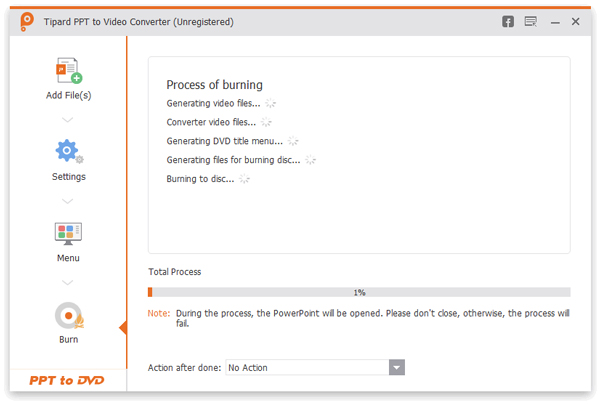- Video
- Blu-ray / DVD
- Yarar
-
Ücretsiz Araçlar
- Ücretsiz online
- Filigran Temizleyici Ücretsiz Çevrimiçi
- mağaza
- Kaynak
Kullanıcı Rehberi
Tipard PPT Video Converter, mükemmel dönüştürme kalitesine sahip birden fazla PowerPoint dosyasını video / DVD / ISO dosyasına dönüştürmenizi sağlar.
Ripper, Tipard Video Converter Ultimate'ın bir özelliğidir. Cihazınızda kolayca oynatmak için DVD'yi dijital formatlara kopyalayabilir.
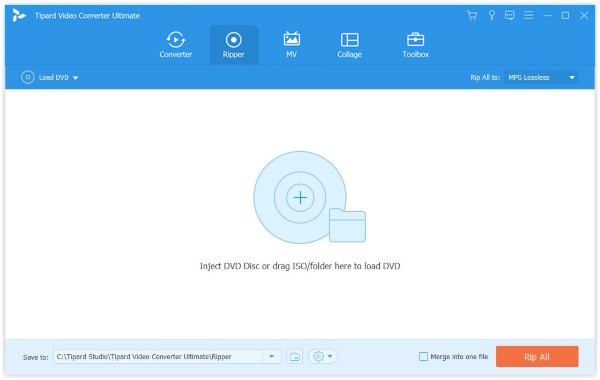
1. Adım Video Dönüştürücüsü PowerPoint başlat
Video Converter için bu güçlü PPT başlatın. "Videolara Yaz" seçeneğini belirleyin.
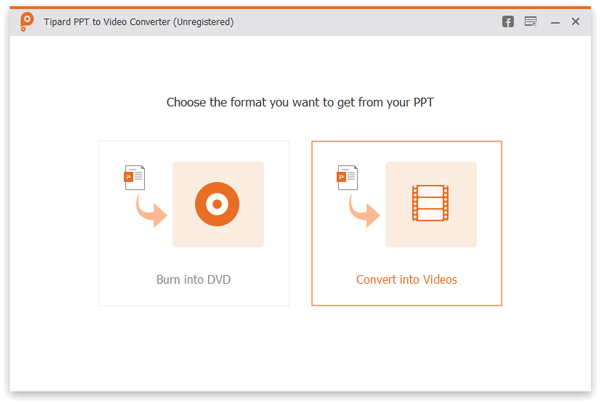
2. Adım PowerPoint dosyaları ekle
"PPT Dosyası Ekleme" düğmesine tıklayın ve PowerPoint dosyasını yükleyin. Bu program bir veya daha fazla PowerPoint belgesini içe aktarmanıza izin verir.

3. Adım Video ayarlarını yap
Videodan PowerPoint'e dönüşüm öncesi seçim yapabilmeniz için bazı video ayarları sunulmuştur.

Dönüştürme modu
Otomatik mod:
PowerPoint dosya sürümünüzün en az 2010 değerinin üstünde olmasını ve ardından PowerPoint dosyalarınızın geçiş zamanını ayarlayarak otomatik olarak dönüştürülmesini sağlamalısınız.
Gelişmiş mod:
"Gelişmiş Mod", PowerPoint slaytlarınız için anlatıyı tutmanıza / göz ardı etmenize / kaydetmenize olanak tanır. PowerPoint'in herhangi bir sürümü izin verilir. Ancak, PowePoint dosyalarını el ile gerçekleştirmelisiniz.
Video ayarları:
Video ayarlarından, FLV, MP4, MOV, AVI, vb. Gibi çoklu formatlar mevcuttur. İsteğe bağlı olarak, "Cihaz" veya "Format" ile sınıflandırılan formatları seçebilirsiniz. "Kalp" simgesine tıklayın ve formatı "Favori" iniz haline getirin.
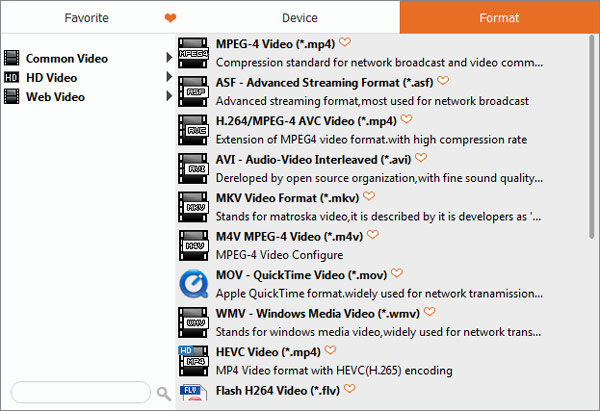
4. Adım PowerPoint'i videoya dönüştürün
Son olarak, "Başlat" düğmesine tıklayın ve PPT'yi videoya dönüştürün. Bundan sonra, önizleme için çıkış videosu açılır.
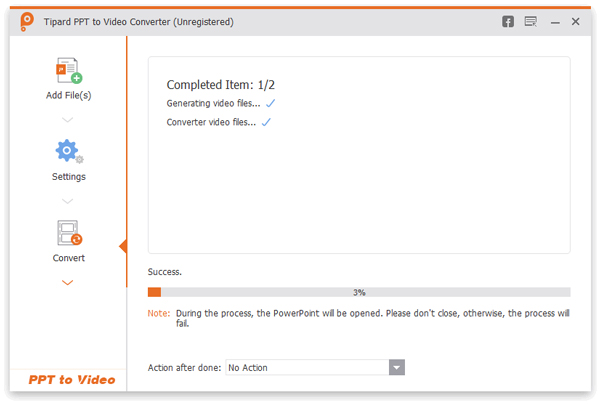
1. Adım DVD Dönüştürücüye PowerPoint'i Başlat
Başlangıçta "DVD'ye Yaz" seçeneğini seçin.
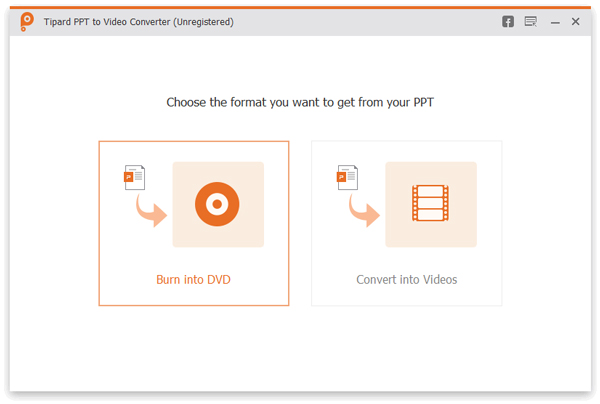
2. Adım PowerPoint dosyalarını içe aktar
"PPT Dosyalarını Ekleme" düğmesine tıklayın ve bir veya daha fazla PowerPoint belgesini içe aktarın.
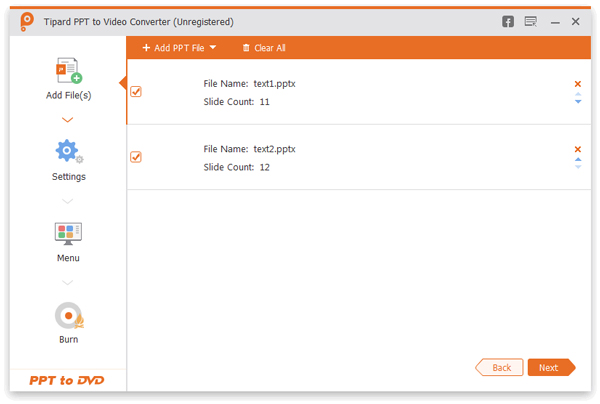
3. Adım DVD ayarlarını yap
PPT dosyalarınızı DVD'ye koymadan önce bazı DVD ayarlarını kişiselleştirmeniz gerekir.
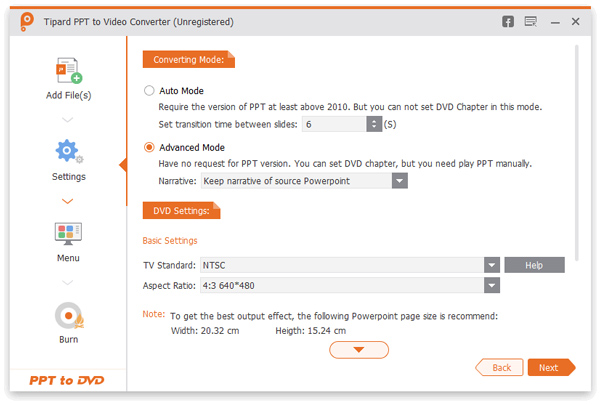
Dönüştürme modu:
PowerPoint dosyalarınız için manuel veya otomatik ayarları yapın.
DVD Ayarları:
DVD Ayarları, TV standart ve en boy oranını ayarlamanızı sağlar.
Menü: Kullanılabilir bazı şablonlar arka plan görüntüleri sunulmaktadır. Ayrıca, PowerPoint dosyası için arka plan müziğini de ekleyebilirsiniz.
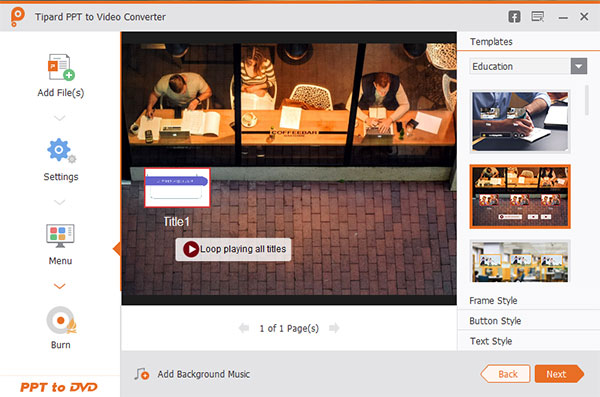
4. Adım PowerPoint'i DVD'ye Dönüştür
Son olarak, "Başlat" a tıklayın ve PowerPoint'inizi DVD / ISO'ya dönüştürün.